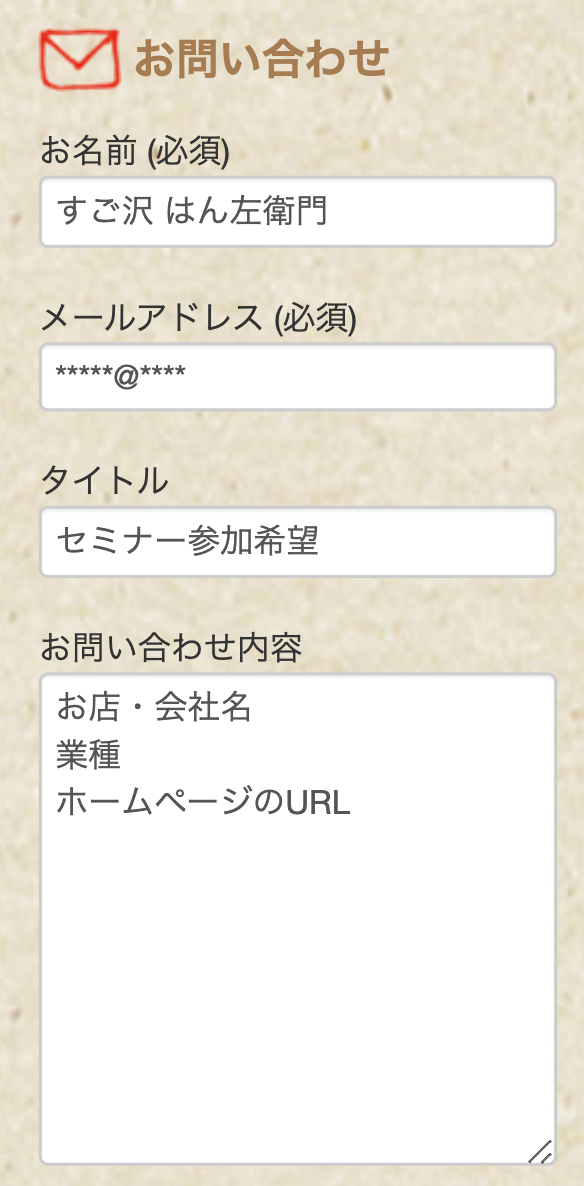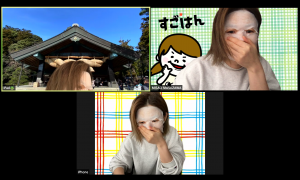昨日公開したzoomセミナー!嬉しいことに、残り2席となりました!
追記:おかげさまで満席になりました!次回開催をお楽しみに!
iPadや専用ペンシルなどの道具を持っている方限定の、かなり絞った募集にしてみたので、どうかな〜?と不安でしたが、こんなに早くご連絡いただけてよかった!!
当日はアイビスペイントの使い方だけでなく、実際にPOPを書きながらPOPづくりの基本もお伝えしますので、POP知識ゼロでも安心してくださいね♪
スタッフさんへの勉強の場として参加表明してくれたお店も!確かに、今は勉強したくてもなかなか機会がないので、気軽に参加できるセミナーを今後も考えてみようと思います!

さてさて、自宅に引きこもり生活になって増えているのがおやつの量!(それに伴い、体重も増加傾向に…)
食材や日用品はだいたい週1回まとめて買って、できる限り外出の機会を減らすようにしているのですが、今まで立ち寄らなかったお菓子コーナーにスーーッと吸い込まれてポテチやお煎餅など3袋くらい入れてしまいます。
それから、外出する機会はないけど華やかな気持ちになりたくて、ふじやさんのブログに掲載されている素敵なイヤリングを購入。お店は長野県にあるのですが、連絡をして商品と送料の代金をオンラインで入金して送ってもらいました!

外出するわけでもなく、自宅でつけてウキウキしています!笑
コロナの影響で収入が激減したので当然節約モードですが、でも生きるために必要最小限のお買い物しかしないか?と言われたら、そうではありません。
自炊は楽しいけど、そればかりでは息が詰まるから近所の美味しいお店でテイクアウトをお願いしたり、いつもより少しだけいいコーヒー豆を買って幸せを感じたり。以前ほどではないにせよ、素敵なものを買っています。
スーパーのレジで前のお客さんのお買い物をこっそり見るのが趣味なんですが (笑) 、ワインやチーズのような自宅充実系贅沢品を買う人も目立ちます。
だから、「どうせやってもお客さん来ないし…」とめげずに、今だからこそ発信していきましょう!お客さんはちゃんと見ていてくれています!そして、タイミングが合った時に会いにきてくれたり、連絡をくれます!
今日も張り切っていきましょうねー!